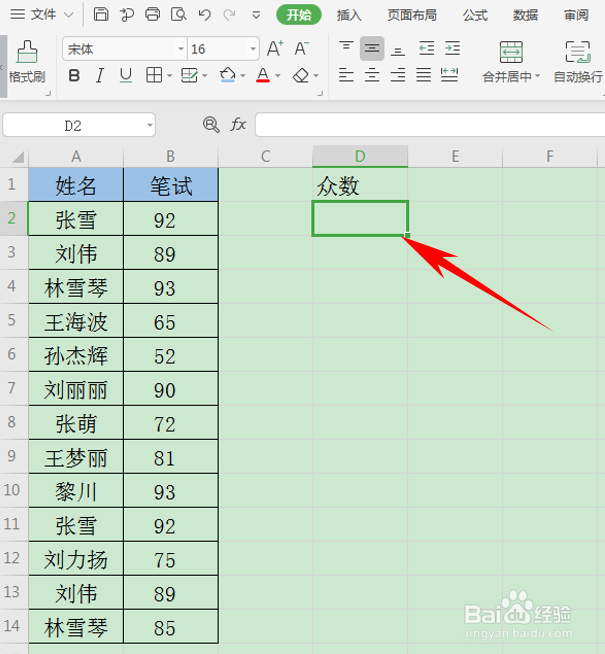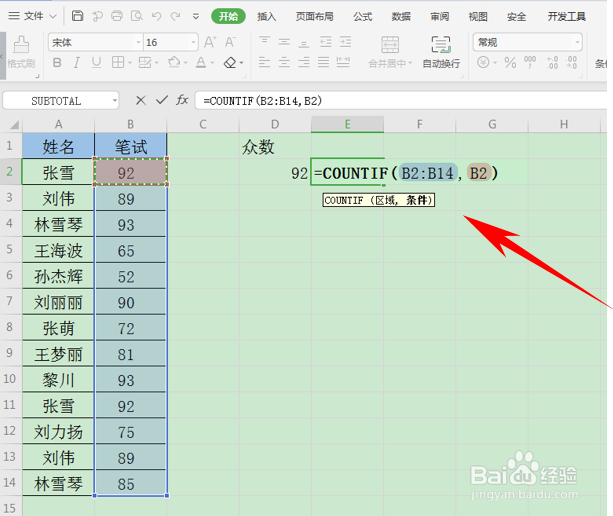Excel表格技巧—如何提取数据的众数
1、首先点击打开excel表格。
2、打开软件后,进入到表格窗口。
3、在单元格当中输入众数,单击下方单元格:
4、然后在单元格当中输入=MODE,MODE函数代表返回在某一数组或数据区域中的众数,即出现频率最多的数:
5、然后选中数据,输入公式=MODE(B2:B14),单击回车,如下图所示:
6、我们看到众数就求出来了,为数字92,那么该如何求出众数出现的次数呢,在旁边单元格当中,输入函数公式=COUNTIF(B2:B14,B2),这里的B2,代表着92所在的单元格:
7、单击回车后,我们看到众数出现的次数为2,如下图所示:
声明:本网站引用、摘录或转载内容仅供网站访问者交流或参考,不代表本站立场,如存在版权或非法内容,请联系站长删除,联系邮箱:site.kefu@qq.com。
阅读量:38
阅读量:85
阅读量:75
阅读量:65
阅读量:86